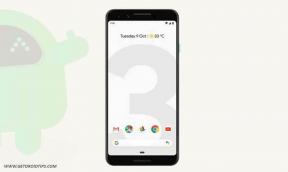Jak odebrat vyskakovací reklamy v prohlížeči Google Chrome [Průvodce]
Různé / / August 05, 2021
Všichni používáme Google Chrome každý den k procházení pro různé účely. Za den otevřeme v průměru asi 10 až 15 webových stránek. Víme, že weby, které poskytují jakýkoli obsah, zobrazují na svých webových stránkách reklamu. To znamená, že když navštívíte webovou stránku, uvidíme reklamy všeho druhu. Zahrnuje také vyskakovací okna. Vím, že mnoho z nás je podrážděných, když jsme zaneprázdněni procházením obsahu a na obrazovce se objevují vyskakovací okna. V této příručce jsem vysvětlil jak odstranit vyskakovací reklamy v Google Chrome.
Chcete-li, aby vyskakovací reklamy nebyly k dispozici, je nutné ručně provést změny v nastavení prohlížeče Chrome. Nemůžeme také ignorovat skutečnost, že často kvůli malwaru a škodlivým rozšířením můžeme vidět nesouvisející vyskakovací okna. K odstranění vyskakovacích reklam můžete použít vhodný software na blokování reklam. Většina webových stránek však generuje své obchodní příjmy z reklam. Na dobrém webu jsou reklamy vždy umístěny tak, aby nepřekrývaly obsahovou část. Tyto weby se tedy nemusí načítat, dokud nepřizpůsobíte blokování reklam a nepřidáte tyto weby na seznam povolených. Toto porozumění je důležité, že musíme blokovat reklamy a vyskakovací okna pouze tam, kde je ovlivněno prohlížení našeho obsahu. Pojďme ale začít s průvodcem.

Příbuzný | Jak získat protokol webové konzoly prohlížeče Chrome v systému Android
Obsah
-
1 Jak odstranit vyskakovací reklamy v prohlížeči Google Chrome?
- 1.1 Weby, které mají povoleno / omezeno zobrazovat vyskakovací okna
- 1.2 Zjištění malwaru
- 1.3 K odstranění vyskakovacích reklam použijte blokování reklam
- 1.4 Podívejte se na pochybné aplikace nainstalované na vašem PC
Jak odstranit vyskakovací reklamy v prohlížeči Google Chrome?
pojďme zkontrolovat a vylepšit nastavení v prohlížeči Google Chrome.
- Otevřete prohlížeč Chrome
- Jít do Nastavení

- poté do vyhledávacího pole vyskakovací okno typu
- Z výsledků klikněte na zvýrazněnou část, která Nastavení webu

- Přejděte dolů na Vyskakovací okna a přesměrování. Kliknutím jej otevřete.

- Měla by se zobrazit možnost Blokováno by mělo být šedé. Pokud tomu tak není, klepněte na něj, aby se zobrazilo šedě nebo deaktivovalo vyskakovací okna.

Víš | Jak zobrazit úplnou adresu URL v prohlížeči Google Chrome
Weby, které mají povoleno / omezeno zobrazovat vyskakovací okna
Seznam webů, které chcete povolit, aby vám zobrazovaly reklamy, můžete přizpůsobit. To také znamená, že můžete vybrat weby, ze kterých nechcete vidět žádné reklamy.
Opakujte stejné kroky jako výše a přejděte na Vyskakovací okna a přesměrování
- Jít do Dovolit > kliknout Přidat

- Další, přidejte název webu ze kterého můžete povolit zobrazování reklam. To budete muset udělat, když web vyžaduje, abyste povolili přístup na jeho web.
Zjištění malwaru
Je to skoro rutinní práce, kterou váš počítač již dělá. Ujistěte se, že máte na svém PC / notebooku funkční antivirový program. Poté jej použijte ke skenování malwaru nebo virů. Když přistupujeme k internetu, nevíme, že některé weby mohou k přístupu k našemu zařízení používat škodlivé doplňky. Je tedy lepší být v bezpečí, než litovat. Navrhuji provést úplné prohledání systému.
K odstranění vyskakovacích reklam použijte blokování reklam
Na serveru jsou k dispozici různé doplňky k blokování reklam Internetový obchod Chrome které můžete také použít. Budou sloužit ke stejnému účelu, aby vám poskytly zážitek z internetu bez reklam. Také se můžete zbavit vyskakovacích oken.
Můj návrh je použít jakýkoli populární blokování reklam, který funguje, a musí mít dobré recenze od autentických uživatelů. V opačném případě nakonec nainstalujete nějaký mizerný plugin, který povede k více reklamám a malwaru. Pečlivě tedy vyberte své rozšíření.
Podívejte se na pochybné aplikace nainstalované na vašem PC
Někdy při instalaci softwaru nebo pluginů, nevědomky, můžeme povolit instalaci některých nechtěných rozšíření. To může také způsobit, že na našich zařízeních uvidíme nesčetné množství vyskakovacích oken.
Navrhuji tedy přejít na Ovládací panely a hledat podezřelé aplikace, které nepoužíváte nebo nemáte ponětí, jak byly nainstalovány. Samozřejmě je musíte odstranit najednou. Pokud způsobují dráždivá vyskakovací okna, mělo by to také odstranit vyskakovací reklamy z Chromu.
- Na tvůj vyhledávací pole Ovládacího panelu typu Windows
- Klepněte na otevřeno z výsledné obrazovky přejděte na Ovládací panely

- Poté vyhledejte podezřelé aplikace a poté je odinstalujte
To je vše, co můžete udělat, abyste z prohlížeče Google Chrome při procházení webů odstranili vyskakovací reklamy. To nemusí být stoprocentně možné, protože většina webů odmítne načíst a zobrazit obsah, když zablokujete reklamy na jejich webu.
Oprava zde tedy spočívá v návštěvě těch webů, které poskytují reklamu, ale aniž by to poškodilo viditelnost obsahu pomocí vyskakovacích oken. Vyzkoušejte tyto možnosti a dejte mi vědět, co pro vás fungovalo, v komentářích níže.
Číst dále,
- Jak opravit zvuk Google Chrome nefunguje
- Nejlepší rozšíření pro Chrome k používání karet Správa
Swayam je profesionální tech blogger s magisterským studiem počítačových aplikací a má také zkušenosti s vývojem systému Android. Je horlivým obdivovatelem Stock Android OS. Kromě technologických blogů miluje hraní, cestování a hraní / výuku kytary.
![Jak odebrat vyskakovací reklamy v prohlížeči Google Chrome [Průvodce]](/uploads/acceptor/source/93/a9de3cd6-c029-40db-ae9a-5af22db16c6e_200x200__1_.png)